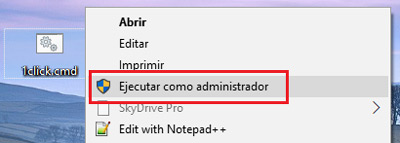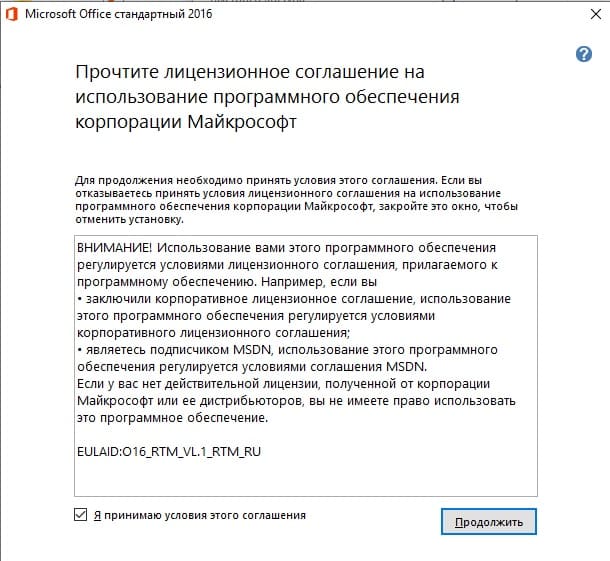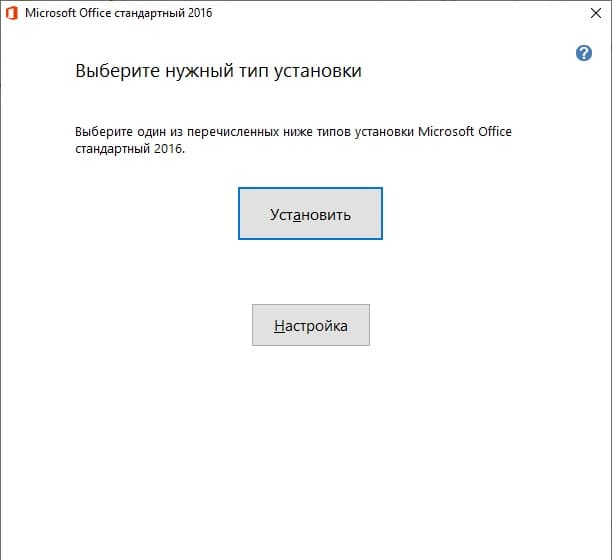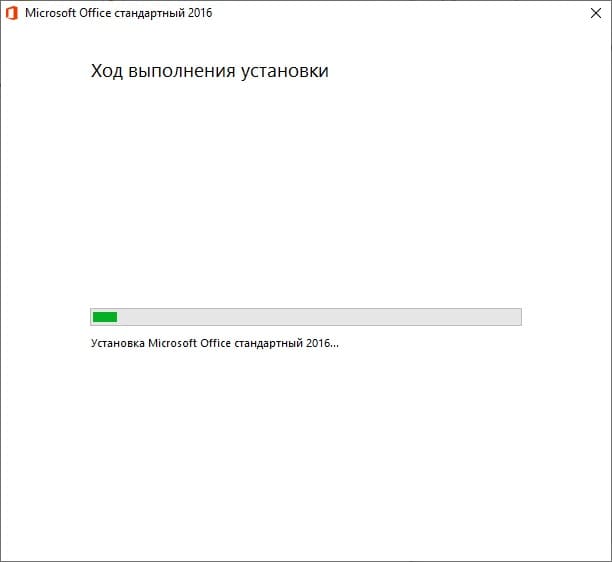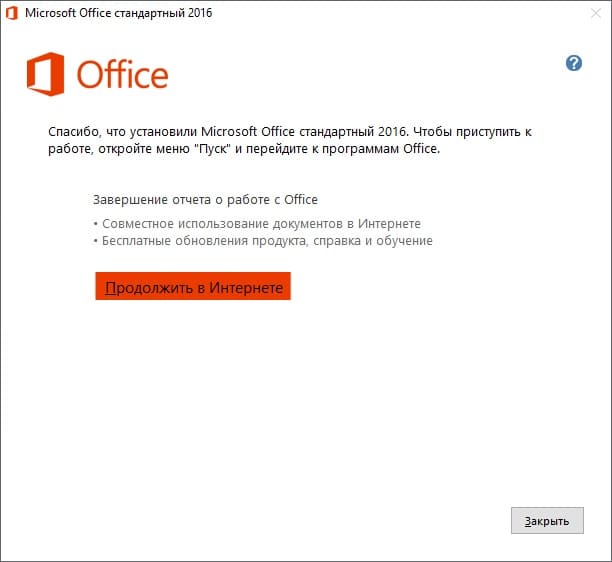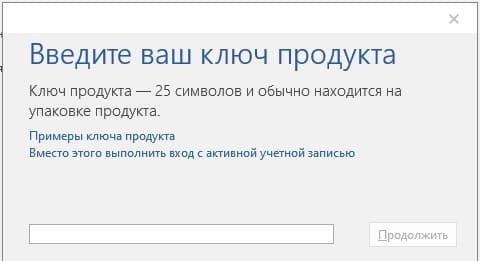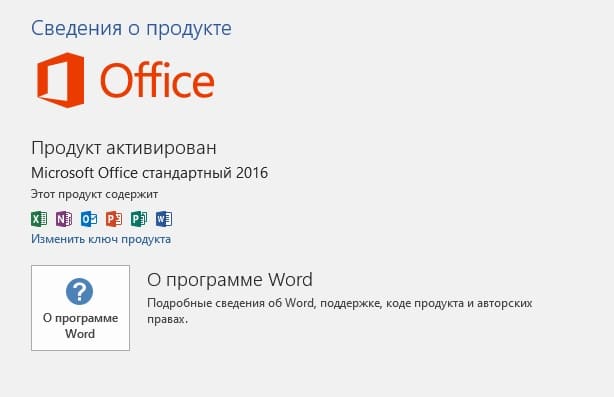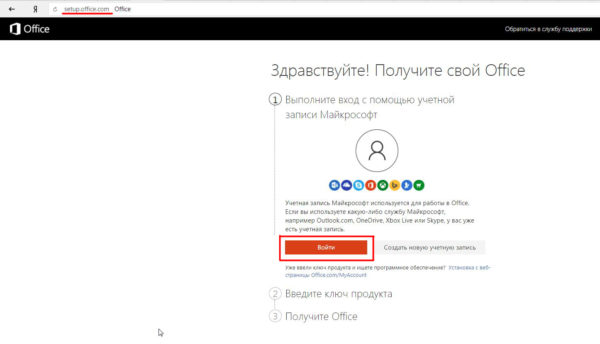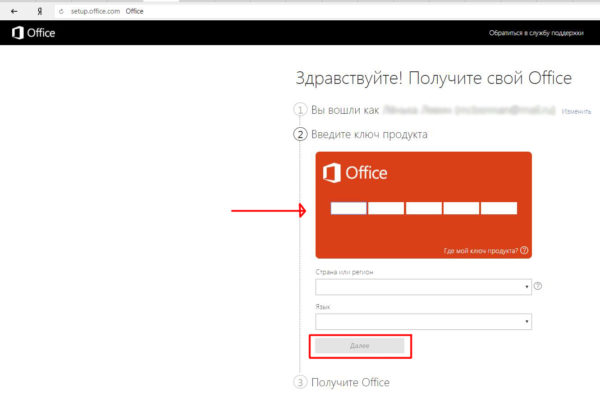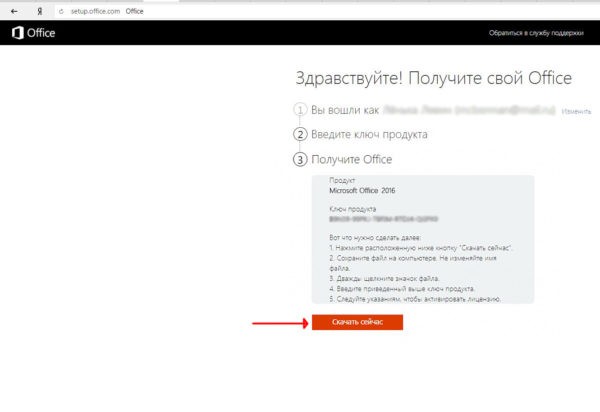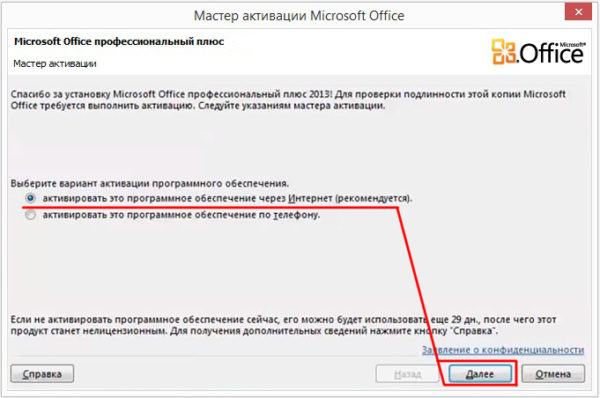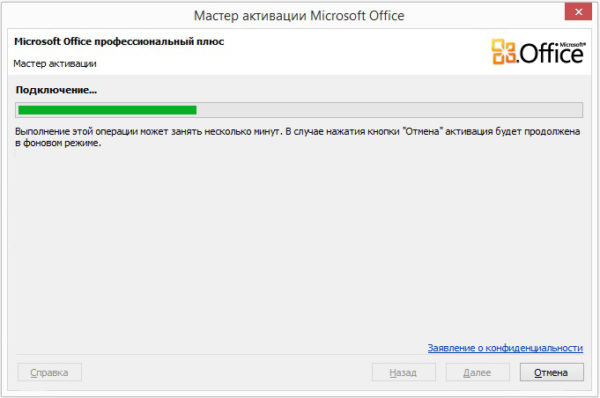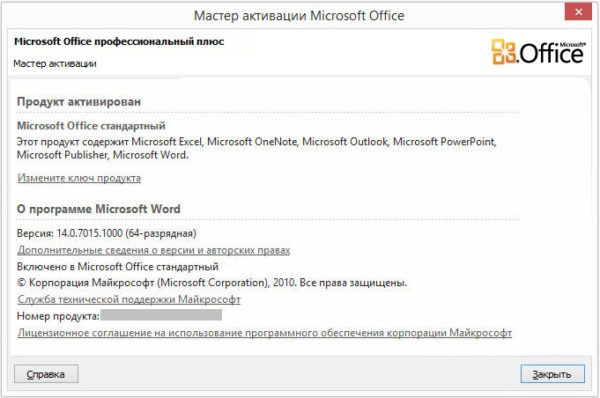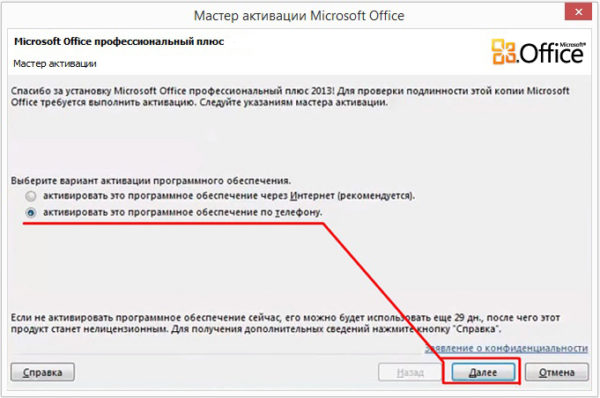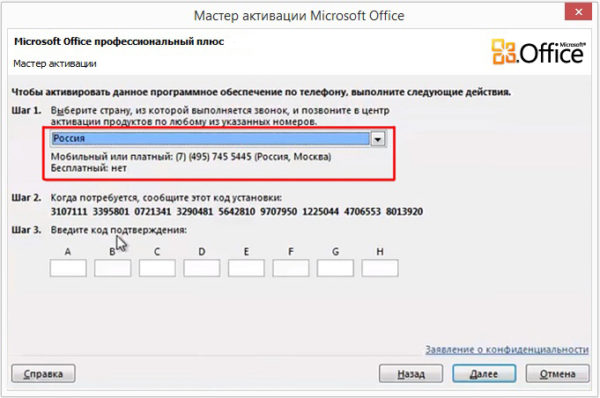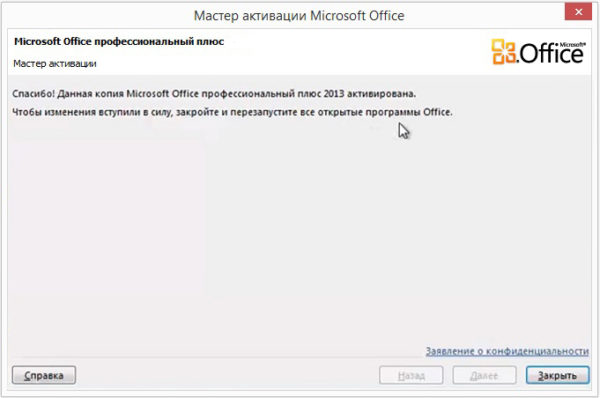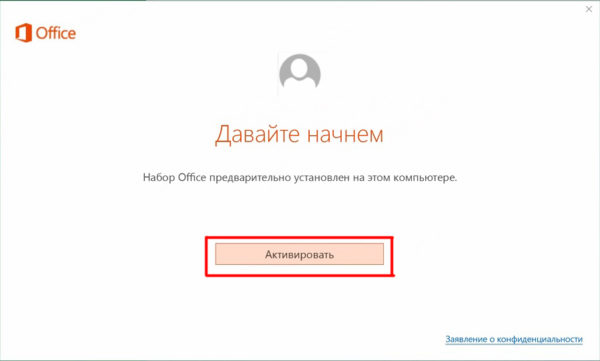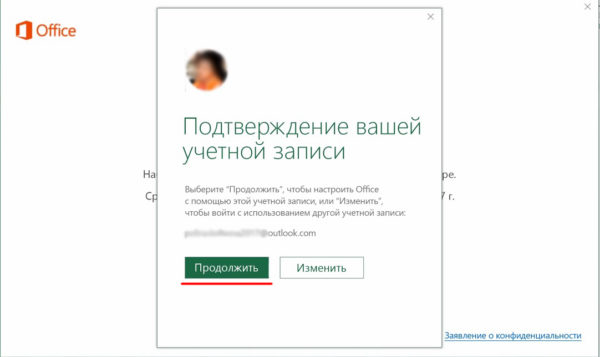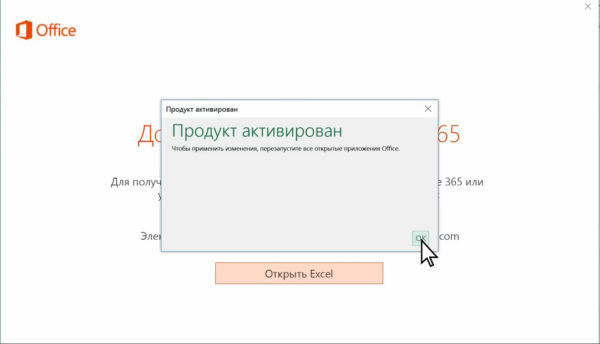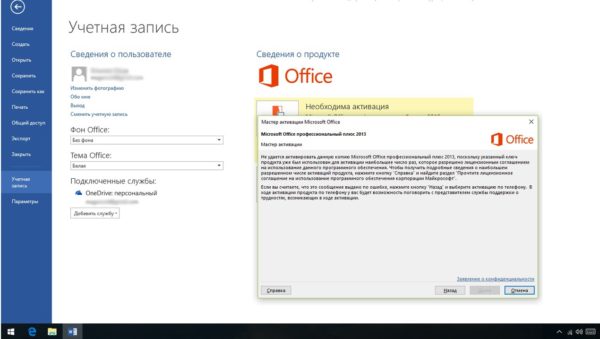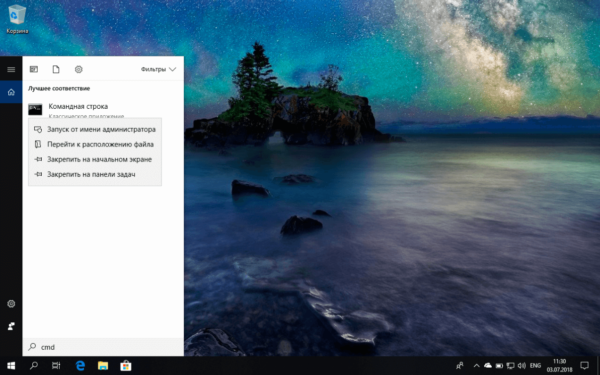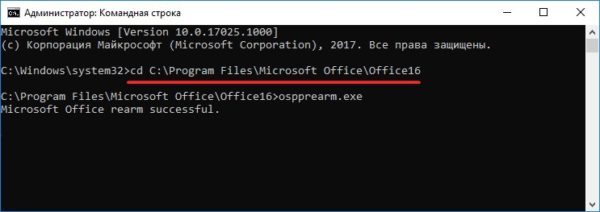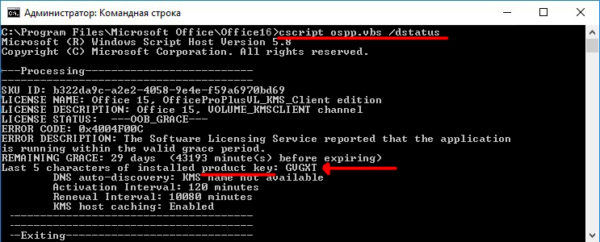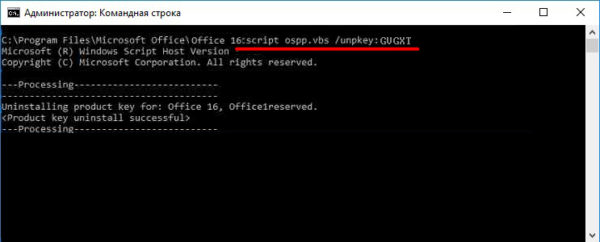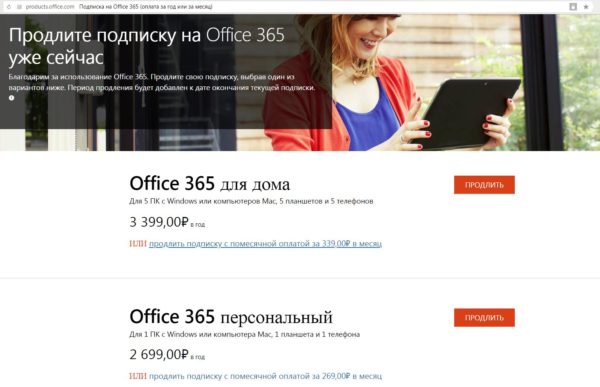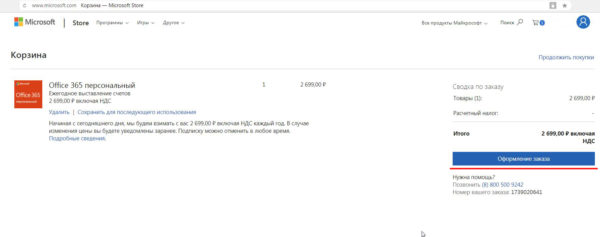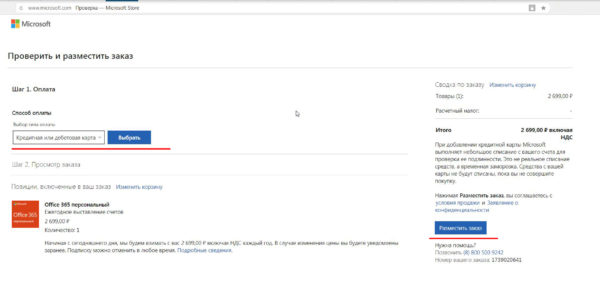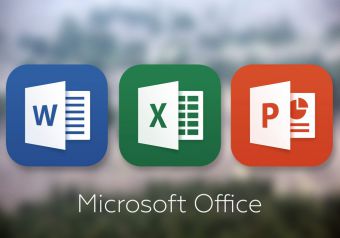Excel для Microsoft 365 Word для Microsoft 365 Outlook для Microsoft 365 PowerPoint для Microsoft 365 Access для Microsoft 365 OneNote для Microsoft 365 Publisher для Microsoft 365 Visio Online (план 2) Excel 2021 Word 2021 Outlook 2021 PowerPoint 2021 Access 2021 Microsoft Project стандартный 2021 Publisher 2021 Microsoft Visio профессиональный 2021 Microsoft Visio стандартный 2021 Office 2021 OneNote 2021 Excel 2019 Word 2019 Outlook 2019 PowerPoint 2019 Access 2019 Project стандартный 2019 Publisher 2019 Visio профессиональный 2019 Visio стандартный 2019 Office 2019 Excel 2016 Word 2016 Outlook 2016 PowerPoint 2016 Access 2016 OneNote 2016 Publisher 2016 Office 2016 Microsoft 365 для дома Office для бизнеса Microsoft Lync 2013 для iPhone, предоставляемый 21vianet Office.com Project для Office 365 Еще…Меньше
Выберите вашу версию Microsoft 365 ниже и узнайте, как активировать Microsoft 365.
-
Активация Microsoft 365 или версии Office без подписки
-
Активация Office, предустановленного на новом устройстве с Windows
-
Активация покупки или предложения Office, предустановленного на новом устройстве с Windows
-
Активация Office из программы скидок Microsoft «Рабочее место»
-
Активация нового ключа продукта Office
-
Устранение ошибок при активации
Активация Microsoft 365 версии Office без подписки
При запуске неактивированного приложения Microsoft 365 вам будет предложено войти в Microsoft 365. Необходимо войти с помощью учетной записи Microsoft или рабочей либо учебной учетной записи, которая использовалась для приобретения или подписки на Microsoft 365.
Примечание: Если Microsoft 365 был предустановлен на новом устройстве, ознакомьтесь со статьей Активация Office, предустановленного на новом устройстве с Windows.
Активация Microsoft 365, предустановленного на новом устройстве с Windows
При появлении этого экрана Microsoft 365 устанавливается как пробная версия Microsoft 365 для семьи
Вы увидите этот экран при входе в Microsoft 365, который был предустановлен на новом устройстве, если у вас нет продукта Microsoft 365, связанного с учетной записью.
Чтобы использовать Microsoft 365 на новом устройстве, вы можете активировать Microsoft 365 в рамках пробной подписки на Microsoft 365 для семьи сроком на 1 месяц. Можно также купить Microsoft 365, добавить Microsoft 365 в существующую подписку на Microsoft 365 или ввести ключ продукта с соответствующей карточки. Если у вас есть более старая копия Microsoft 365, можете установить ее вместо этой.
Мне казалось, что это устройство содержит
Активация покупки или предложения Microsoft 365, предустановленного на новом устройстве с Windows
Если появляется этот экран, Microsoft 365 установлен в рамках годовой подписки или единовременной покупки
Цифровой ключ продукта передается на ваш компьютер, поэтому вам не нужно будет получать распечатанный ключ продукта. Вы активируете Microsoft 365 путем входа с использованием учетной записи Microsoft. Если мы обнаружим вашу учетную запись Microsoft, мы покажем ее на этом экране. После входа ваш продукт будет добавлен в вашу учетную запись Microsoft, чтобы вы могли позже переустановить его или управлять новой подпиской без ключа продукта.
Активация Office из программы скидок Microsoft «Рабочее место»
Если вы приобрели Office профессиональный плюс, Visio профессиональный или Project профессиональный в рамках льготы вашего работодателя Список доменов Программы скидок «Рабочее место» Майкрософт(ранее известной как программа использования ПО Майкрософт на домашних компьютерах), выберите Я не хочу входить или создавать учетную запись (в нижней части экрана) и введите свой ключ продукта.
Получите ключ продукта программы скидок Microsoft «Рабочее место»
Активация новой версии или ключа продукта Microsoft 365
Устранение ошибок при активации
Если Microsoft 365 нельзя активировать, он в конце концов становится нелицензированным, и все возможности редактирования Microsoft 365 отключаются. Microsoft может стать нелицензированным по ряду причин. Например, если истекает срок действия подписки на Microsoft 365, для восстановления всех функций Microsoft 365 ее необходимо продлить.
Если Microsoft 365 был предварительно установлен на новом компьютере, для дальнейшего использования Microsoft 365 необходимо оформить пробную подписку на Microsoft 365 для семьи или купить Microsoft 365.
См. также
Уведомление о подписке появляется при открытии приложения Microsoft 365
Ошибка Office «Продукты, обнаруженные в вашей учетной записи, нельзя использовать для активации <app>»
Устранение ошибок активации Office
Нужна дополнительная помощь?
Microsoft Office 2016 -один из самых полных и мощных существующих офисных пакетов. Microsoft в течение многих лет разрабатывает различные решения, предназначенные для бизнеса, а также для студентов, разрабатывая эти пакеты для работы с документами, электронными таблицами, базами данных и другими различными носителями. Эта версия, выпущенная 22 сентября 2015 года, была отмечена вступлением Microsoft в облако .
Наряду с запуском компания также начала предлагать систему лицензирования программ автоматизации делопроизводства через Интернет с помощью программы Office 365. Office 2016-это традиционный вариант , пакет, который имеет набор различных инструментов, таких как Word, Excel, Access, Powerpoint и другие, которые устанавливаются на любом устройстве, чтобы с легкостью охватить весь филиал.
Чтобы извлечь из этого максимум пользы и использовать его без осложнений, необходимо подтвердить его официальной лицензией или искать другие решения. Если вы не знаете, как установить и активировать Microsoft Office 2016 , здесь мы объясним это подробным пошаговым руководством.
С этим мощным офисным инструментом вы легко справитесь. Если вы выполните эти шаги, чтобы установить и активировать Office 2016 бесплатно и навсегда на всю жизнь , у вас не возникнет проблем с использованием этого знаменитого пакета. Обратите внимание:
1-загрузить Microsoft Office 2016
Чтобы установить Office, необходимо загрузить его . Перейдите на официальный сайт Microsoft Office и войдите в систему . Вам нужно будет указать адрес электронной почты и пароль своей учетной записи Microsoft (не забывайте соблюдать прописные буквы, если они есть).

Если на портале нет вариантов получить Microsoft Office 2016 бесплатно и вам нужна версия Premium, у вас есть два варианта: один-использовать приложения в Интернете, а другой- загрузить установщик Office 2016 по следующей ссылке , это абсолютно безопасно.
Обновленная версия Microsoft Office 2016
2-установить Microsoft Office 2016
После завершения загрузки откройте установщик , дважды щелкнув его в папке, где он был расположен. Не забудьте здесь выбрать между 32-битной или 64-битной версией , в зависимости от архитектуры вашей системы, чтобы избежать проблем с совместимостью.
Перед продолжением установки отключите подключение к Интернету, отсоединив сетевой кабель или отключив Wi-Fi . Для последнего просто нажмите на значок покрытия в правом нижнем углу панели задач и нажмите « Отключить » в выбранной сети.
Продолжайте сейчас, следуя инструкциям мастера установки . Вам нужно будет указать путь установки, программное обеспечение для установки и другие параметры, с помощью которых можно указать способ установки.
3-Загрузите и используйте триггер Office 2016
В отличие от других программных продуктов, здесь нужен активатор , который отвечает за проверку правильности работы Office 2016. Вы можете выбрать предложения, такие как KMSPico , которые хорошо работают и которые мы будем использовать в этом руководстве.
Загрузите последнюю версию KMSpico
Когда вы загружаете его, вам просто нужно открыть исполняемый файл с именем “KMSELDI” и закрыть наш офис. В тот момент, когда вы это сделаете, откроется новое окно, в котором вы должны нажать значок Microsoft Office 2016 и подождать . Программа проверит вашу установку Office 2016, чтобы вы могли начать ее использовать.
Ключи активации для проверки Office 2016
Когда вы входите в установку Office 2016, которая не была активирована , и если вы не хотите использовать предыдущую процедуру, в которой мы объясняем, как использовать активатор для его получения бесплатно, вам нужно использовать ключ активации, чтобы проверить копию и использовать ее правильно .
В любом приложении Office есть раздел, связанный с лицензией, в котором вас просят ввести 25-значный код , который помогает Microsoft понять, что вы заплатили за имеющуюся копию, и что вы можете использовать все инструменты этого офисного пакета.
В Интернете вы можете загрузить программы под названием «keygen» , которые специализируются на создании ключей проверки автоматически . С их помощью вы можете мгновенно активировать этот офисный пакет и начать работать.
Далее мы предоставим вам список ключей активации, с помощью которых можно проверить Office 2016, действительных для разных версий:
Ключи Microsoft Office 2016 Professional Plus
- NKGG6-WBPCC-HXWMY-6DQGJ-CPQVG
- VQN2J-BB4RD-TWGM4-XHTRQ-Y4HHC
- 4JPCP-DJF9V-WX7PT-B9W6/R47 >
Стандартные ключи Microsoft Office 2016
- VYBBJ-TRJPB-QFQRF-QFT4D-H3GVB
- JNRGM-WHDWX-FJJG3-K47QV-DRTFM
Чтобы ввести эти коды, которые мы вам дали, просто выполните следующие действия:
- Откройте любое из приложений Microsoft Office 2016 , которое вы установили. Например, вы можете продолжить, нажав Microsoft Word.
- после загрузки нажмите на «Пустой документ» , чтобы перейти, как если бы вы были сделать текст.
- После этого нажмите” Файл ” и в раскрывающемся меню accountCuenta †.
- На новом экране найдите возможность ввести ключ продукта и нажмите его.
- Затем вам просто нужно скопировать любой из паролей , который мы разместили выше, и нажмите « Установить ».
- После этого все готово. Закройте и снова откройте любое приложение из набора , чтобы убедиться, что оно активировано.
Альтернативный и обновленный способ активации Office 2016 с использованием кода
Давайте посмотрим, как можно полностью активировать и запустить нашу программу в случае сбоя предыдущих методов или истечения срока действия ключей.
Шаг 1
Сначала мы копируем этот код, который оставляем ниже, и вставляем его в простой текстовый файл .txt, для этого мы можем использовать обычную записную книжку, которая встроена в любую версию операционной системы Windows.
Действительный код для версий:
- Microsoft Office Standard 2016
- Microsoft Office профессиональный плюс 2016
Шаг 2
Мы создаем, как мы уже прокомментировали, новый текстовый документ, для этого щелкаем правой кнопкой мыши по нашему рабочему столу, появится раскрывающийся список, выберите « Новый », а затем « Текстовый документ «.
Шаг 3
Мы вставляем код, который ранее оставили в текстовом документе, при сохранении, перейдите в « Файл » и выберите « Сохранить как … ».
Мы называем его « 1click.cmd », как показано на рисунке ниже, и мы даем « Сохранить ».
Шаг 4
Теперь мы будем запускать ранее созданный файл с правами администратора, для этого нажмите на него правой кнопкой мыши и выберите « Запуск от имени администратора «.
Пожалуйста, подождите, пока код работает …
Готово! Ваша версия Office успешно активирована. Вы можете проверить статус активации еще раз, чтобы проверить его.
Какие опасности существуют, если мы проверяем Office 2016 по пиратской лицензии?
Когда вы используете проверенную версию Office 2016 с пиратской лицензией , вы подвергаете себя нескольким опасностям, которые заслуживают упоминания, чтобы вы знали, что может произойти. В отличие от того, что происходит с Windows, Microsoft не блокирует ваш доступ или вашу учетную запись Office, если она проверена не официальными способами.
Несмотря на это, существуют риски при использовании инструментов в качестве активаторов . Хотя эти программы представляют собой решение для включения офисного пакета без необходимости платить какие-либо лицензии, они могут поступать с ненадежных веб-сайтов , что открывает двери для любых инцидентов и проблем.
В некоторых случаях загружаемые пользователями валидаторы содержат вредоносный код , что означает, что когда они попадают в память компьютера, код выпускается с чем-то, способным заразить файлы и заставить Выполнение ремонта в лучшем случае. В других худших ситуациях возможно, что вредоносное ПО, скрытое в этом программном обеспечении, предназначено для мониторинга всей информации на вашем компьютере и извлечения даже личной информации , чтобы использовать ее во вредных целях . р>
Это заставляет самый безопасный вариант выбирать официальные лицензии и, в случае использования валидатора, всегда переходить на надежные сайты и программы, известные своей эффективностью. Поиск за пределами безопасной зоны увеличивает риск и появление проблем, которые могут иметь серьезные последствия для вашего компьютера и для вашей целостности.
Office — это набор программ для работы с офисными документами, лицензия для которого стоит немалых денег. Чтобы не покупать лицензию, вы можете взломать Microsoft Office через активатор, либо лицензировать программу с помощью ключа активации.
Содержание
- Как активировать Microsoft Office
- Активация с помощью активатора
- Скачать активатор Office
- Купить Microsoft Office на нашем сайте ДЕШЕВО!!!
- Актуальные ключи активации
- Легальная активация с помощью ключа
- Как активировать Microsoft Office 365
Как активировать Microsoft Office
Для того чтобы воспользоваться всеми функциями офисных программ, необходимо активировать вашу копию MS Office с помощью 25-значного ключа продукта. Сделать это можно как в ручном, так и в автоматическом режиме: в первом случае код продукта необходимо будет ввести самостоятельно, во втором — активатор все сделает за вас.
Активация с помощью активатора
Для Office существует множество различных активаторов, но самый лучший из них — это Office 2013-2021 C2R Install v7.3.2.
Справка! Данная утилита умеет не только активировать, а еще скачивать и устанавливать Office. Причем установить вы можете как полный набор программ, так и утилиты по отдельности.
Скачать активатор Office
скачать напрямую
Важно! Пароль от архива — 2022
Программу вы можете скачать на нашем сайте абсолютно бесплатно. Если вы планируете установить Office, выберите конкретное приложение для установки, язык и разрядность (64 либо 32 bit). С помощью кнопки «Удаление Office» слева вы можете деинсталлировать пакет программ в том случае, если они установлены неправильно.
Инструкция по активации Microsoft Office:
- Скачайте сборник утилит KMS Tools Portable на нашем сайте.
- Отключите Защитник Windows(Microsoft Defender) и антивирус.
- Распакуйте архив в любое удобное место (можно на рабочий стол).
- Запустите файл KMSTools от имени администратора.
- Выберите пункт меню Office 2021 Install».
- Вверху выберите раздел «Утилиты и настройки».
- Нажмите на кнопку «Активировать Office».
- По окончании процесса высветится надпись «Exiting».
- Чтобы проверить наличие лицензии не выходя из утилиты, справа вверху выберите нужную программу в категории «Запуск продуктов».
Справка! Через данную программу также можно провести переактивацию Office, если лицензия «слетела» или время активации истекло.
И помимо всего перечисленного через этот активатор можно конвертировать Office из Retail в VL и отключить телеметрию.

Купить Microsoft Office на нашем сайте ДЕШЕВО!!!
Если вы не поклонник пиратства, но при этом у вас нет возможности тратить огромные деньги на оригинальный Microsoft Office, купить лицензию программы на нашем сайте в несколько раз дешевле!
Актуальные ключи активации
Также активировать Microsoft Office можно с помощью ключей активации: ключ, подходящий для вашей версии программы, необходимо будет ввести самостоятельно в специальное поле.
Справка! Если ваш Office не активирован, при каждом запуске программы будет появляться специальное окно с просьбой предоставить лицензию: туда и нужно будет ввести код продукта.
Ключи активации для Microsoft Office 2013-2021 свежие серии
| Office 2019 Professional Plus | Office 2016 Professional Plus | Office 2013 Professional Plus | Office 2010 Professional Plus |
| I2RWZ-WFLCL-CTM24-WKETA-WRISB | WIQBA-TPDTC-R6AKF-M2KGM-VPCAO | ZTGKL-3ES2Y-9FEV7-JWYZX-QUXCR | PDRU2-6JF8A-278UG-30IZ7-P1R3W |
| Z28W7-E2L9C-J89TQ-XBHGG-RAGGX | PH9EW-4E4JC-FJWHY-3Z3G3-MGS5V | J4D75-RHVUV-BRPH2-1GBFY-7MCI1 | UTRNX-TCNLM-OC8R5-675TF-O2C90 |
| RB9RK-HGRGX-V7WQF-03RJ1-Y5HTN | K4X1R-5IKGH-VY1GJ-WIM2R-3P57Y | P1WH1-LAXOW-O7R7K-M2BMD-36FR4 | RS78S-ECCM4-RPZWR-SDTIL-ES2UC |
| Q3RGY-N8DQC-9FXSF-NFHUY-HUYE8 | GKN82-DBYMW-7WBWJ-QJ66R-Q9MVH | CNAC4-UUPGL-A5YG9-G1Q3V-RLGGX | 3W3MQ-H7M6X-3WYP7-TPCH6-8G8T2 |
| GVS35-NHVJK-6GHCD-WRFB7-NF7NB | 22N9F-VR8HC-PW8TJ-HR6HM-X4TDV | 7H32Q-S89YV-JKBMP-J1QV4-16FF4 | 7MXKC-26TBD-D6GJ6-GCGCK-4C9TF |
| Y3Q4N-K2YHW-KD2P4-KPFVB-7MKGG | PWKQ2-N686D-PF8QF-6R7GX-YDW3V | 0HJ3Z-Z1U1N-HHH3F-3SSU9-H3X5M | D6QFG-VBYP2-XQHM7-J97RH-VVRCK |
| B39J4-NTDB9-9QBPG-9WMWJ-33YCT | C8NBR-K9RGG-MP246-RQGJW-F3KX7 | BNQWW-X4422-FCXD8-JPT37-PWC9V | VYBBJ-TRJPB-QFQRF-QFT4D-H3GVB |
| XNMHV-QYWJX-DBFVP-HX6CP-GQ9GG | X9FPN-T2334-YMJ2J-CFG26-H8RHM | 2FRDG-M8N7V-HXX4B-JTWQQ-WQHT7 | MB8VG-KB3VC-D236C-H82YB-KYRY6 |
Легальная активация с помощью ключа
При первом запуске любой программы из набора Microsoft Office появится окно о необходимости активации.
Справка! Если закрыть данное окно, вам будет предоставлен пробный доступ к программе на 4 дня.
Инструкция по легальной активации ключом:
- Запустите любой продукт Microsoft Office.
- На главном экране выберите кнопку «Учетная запись».
- Справа появится информация об активации программы — нажмите на кнопку «ввести ключ продукта» и введите ключ из таблицы выше или купленный ключ на нашем сайте.
- Дождитесь окончания активации, а затем проверьте статус программы в разделе «Учетная запись».
Как активировать Microsoft Office 365
Microsoft Office 365 — это набор облачных веб-сервисов, которые объединяют в себе все продукты Office. Распространяется данный набор на основе подписки, которая привязывается к учетной записи Microsoft. Вопреки распространенному мнению, взломать Microsoft Office 365 невозможно.
Если вы хотите пользоваться именно облачными сервисами Office, а локальная версия программы вам не подходит, вы можете приобрести подписку на Microsoft Office 365 по сниженной цене на нашем сайте.
Содержание
- 1 Как проходит активация Office:
- 2 KMSAuto Net: для чего эта программа?
- 3 Принцип работы
- 4 Возможности
- 5 Системные требования
- 6 Антивирус
- 7 Как активировать MS Office активатором KMSAuto Net
- 8 Удаление KMS Auto
- 9 Похожие продукты для активации MS Office
- 10 Видео
- 11 Скачать по прямой ссылке или торрент файл
- 12 Способы активации программ Microsoft Office на Windows 10
- 13 Повторная активация Microsoft Office
- 14 Продление лицензии
6-12-2019, 12:11

Как проходит активация Office:
1. Качаем KMSauto Portable — программа активатор офиса и виндовс;2. Запускаем его (желательно с правами администратора);3. Появится вот такое окно: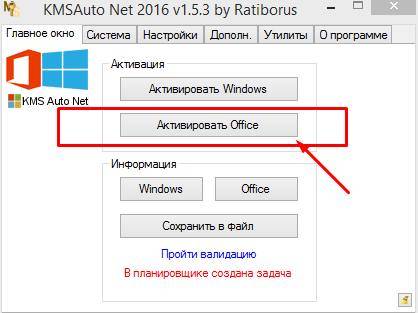

Скачать Office активатор:
kmsauto-office.zip [5,39 Mb] (cкачиваний: 272957) * Пароль: windows* Версия: 1.5.3* Язык: Русский* Обновлено: 2019* Совместимость: Windows XP, Vista, 7, 8, 8.1, 10 (x32 + x64)
При установке пакетов MS Office, разработчики дают пробный период 30 дней, после чего продукт необходимо активировать. А стоит лицензия немало. Для таких случаев у нас есть решение — активировать Офис с помощью кряк (Crack) KMSAuto Net, который можно скачать по ссылке в конце статьи.
KMSAuto Net: для чего эта программа?
Программа была разработана на основе официального средства для лицензирования корпоративных продуктов Microsoft с помощью удаленного сервера управления ключами. Разработчики KMSAuto взяли за основу кмс сервер и создали удобную, простую утилиту.
KMSAuto — это программа для активации Windows, а также пакетов Офис.
- Пользовательские версии начиная с Vista, и закачивая «десяткой», а также — Server 2008-R2.
- Пакеты MS Office 2010–2016.
Принцип работы
Несмотря на свою простоту и удобство программа выполняет ряд довольно сложных процессов. Все они фоновые и не требуют участия пользователя. Если кратко — программа создает на компьютере виртуальный удаленный сервер, куда впоследствии система отправляет запрос для проверки подлинности ключа (валидация). Получает оттуда положительный ответ, после чего в ОС встраивается сгенерированный ключ, и всё — активация успешно выполнена. После чего виртуальный сервер автоматически удаляется, не оставляя и следа.
Возможности
- Активация Windows (получение условно-бесплатной лицензионной копии).
- Активация Microsoft Office 2010 2013 2016 Professional Plus и Standard.
- Удаление следов других активаторов (файлов содержащих информацию о лицензиях).
- Задачи для переактивации.
- Проверка целостности системных файлов.
- Управление задачами в Планировщике Задач.
- Расширенные настройки для продвинутых пользователей.
Системные требования
- Программа маленькая и не потребляет ресурсов. Нужен .NET Framework 4.5 (в Windows 8/8.1/10 установлен по умолчанию).
- Также запуск необходимо производить от имени администратора.
Антивирус
Прежде чем скачивать программу и активировать Офис, KMS Auto нужно добавить в исключения брандмауэра и стационарного антивируса, или отключить антивирусную программу на время (это в крайнем случае). Программа не является вредоносной, и в неё не встроены вирусы, но как средство взлома, антивирус считает её опасной, и, естественно, при попытке запуска .exe файла, антивирус поместит его в карантин.
Как активировать MS Office активатором KMSAuto Net
Автоматическим способом
Вручную
- Переключитесь в раздел «Система».
- Нажмите — «Установить KMS-Service».
- После установки kms-сервера ниже в этом же окне в разделе установки GVLK ключа, кликните — «Установить ключ Office».
- Нажмите «Продолжить» в открывшемся диалоговом окне принудительной установки ключа. При появлении сообщения о том, что ключ успешно установлен закройте программу. Теперь офис активирован.
С помощью командной строки
- Откройте встроенную утилиту «Командная строка». Для этого в поле поиска напишите (cmd) без скобок. Выполните правый клик мыши на ярлыке классического приложения «Командная строка» — выберите соответствующий пункт с правами администратора.
- Впишите первую команду.
CD %SystemDrive%Program Files (x86)Microsoft OfficeOffice 16 — для версии 2016. В случае если используется 32-разрядная версия офиса на 64-разрядной системе (самый распространённый случай). Команду можно скопировать (Ctrl+C) и вставить в консоль (Ctrl+V).
CD %SystemDrive%Program FilesMicrosoft OfficeOffice16 — для установленной 32-разрядной версии офиса в Windows 32-bit. И также и для x64.
Первая команда переместит нас в корневой каталог Microsoft Office.
- После введите команду для проверки состояния лицензии — cscript ospp.vbs /dstatus — после каждой команды нужно подтверждать действие (Enter).
- Если офис уже был активирован, то нужно удалить информацию о прошлых ключах, из-за них возникают частые ошибки при активации. Введите — cscript ospp.vbs /rearm — всё ключ успешно удален, можно приступать к повторной активации.
- Для активации введите — cscript ospp.vbs /inpkey:(ваш 25-значный ключ)
Пример: cscript ospp.vbs /inpkey:JHGY5-KJNB6-VFGY6-87NFT-CB5HB
Удаление KMS Auto
Ключ действителен 180 дней, по окончании срока действия лицензии, созданный при первичной активации KMS-Service повторно активирует Офис (при наличии доступа). Поэтому не стоит удалять его. Он не занимает много места. Со всеми библиотеками весит не более 10 Mb. Работа KMS-сервера никак не влияет на производительность — это практически невидимый процесс, как и часы — это такой же фоновый процесс.
Похожие продукты для активации MS Office
Microsoft Toolkit 2.6.6 — Обладает расширенными возможностями удаления/установки/ создания резервной копии, и многое другое. Неплохая бесплатная программа — активирует Windows (все редакции до «десятки») и Офис до 2016 версии.
KMS Tools Portable 08.04.2017 — большой сборник мини-программ для получения условно-бесплатной лицензии Windows всех редакций и офисных программ от Microsoft. Для сохранения и восстановления ключа, просмотра информации о ключах, шифрование файлов, утилита для онлайн-установки и активации Офис 2016. В сборник входят 10 портативных утилит.
AAct 3.2 Portable — альтернатива КМС Ауто, обладает теми же функциями, и для работы не требуется .NET Framework. Имеет более приятный интерфейс и удобную навигацию.
Microsoft Product Keys 2.4.0 — поиск лицензионных ключей или ключей многократного использования в сети для Windows и Office.
Re-Loader Activator 3.0 Beta 1 — простая программа, которая активирует офис в автоматическом режиме — для ОС начиная с XP и офисных продуктов c 2010 версии. Для работы требуется установленный .NET Framework 4.0.
Все описанные средства не подходят для Офис 365. Активатора для Microsoft Office 365 несуществует.
Видео
Скачать по прямой ссылке или торрент файл
Важно! Браузер возможно пометит файл вредоносным, не стоит волноваться файл чистый без вирусов и не требует отправки СМС.
Скачать активатор Microsoft Office 2010 2013 2016
Скачать torrent файл активатор Microsoft Office
Microsoft Office является одним из самых распространённых и необходимых пользовательских приложений на ОС Windows. Все современные версии этого продукта требуют активации, т. е. подтверждения наличия легального лицензионного ключа.
Способы активации программ Microsoft Office на Windows 10
Конечно, существует немало «пиратских активаторов», способных взломать защитную систему «Офиса», отсрочив тем самым истечение его лицензии, но такой способ является рискованным, ненадёжным, а главное — незаконным. Поэтому мы рассмотрим лишь исключительно легальные методы активации Microsoft Office.
Стоит отметить, что все легальные способы активации «Офиса» в большей или меньшей степени потребуют от пользователя финансовых вложений.
Активация посредством цифрового ключа
Активация через цифровой ключ актуальна для следующих версий Microsoft Office:
- 2007;
- 2010;
- 2013;
- 2016;
- 365.
Цифровой ключ в виде 25-значного кода предоставляется пользователям, купившим либо физический носитель (коробочную версию) Microsoft Office, либо его цифровую копию в специализированном магазине компании «Майкрософт» или её авторизованных партнёров. Этот ключ нужен для того, чтобы активировать ваш пакет Office. Процесс выглядит следующим образом:
- Перейдите на сайт Microsoft Office Setup (официальная страничка программы) и выполните вход в учётную запись Microsoft.
Если у вас нет учётной записи Microsoft, то её необходимо будет создать - Введите полученный цифровой ключ, выберите страну и язык, нажмите «Далее».
Если вы приобрели физический носитель с «Офисом», то его ключ будет внутри диска, если же вы купили цифровую версию, то ключ вам пришлют на электронную почту - После успешного ввода ключа продукта и выбора языковых настроек нажмите на кнопку «Скачать сейчас» и установите Microsoft Office.
Скачиваемая версия Microsoft Office будет уже активированной
Существует также альтернативный способ ввода цифрового ключа для активации вашего «Офиса». Вам потребуется:
- Запустить файл установки Microsoft Office и на экране активации ввести требуемый «Ключ продукта»:
- для версий 2007 и 2010 экран активации выглядит одинаково, поле для ввода ключа находится в центре;
Экраны активации для версий Microsoft Office 2007 и 2010 выглядят одинаково - для версий 2013, 2016 и 365 ключ нужно вводить в левой нижней части экрана.
Отличительной чертой версий Microsoft Office 2013/2016/365 является то, что на экран активации можно зайти ещё до установки программы
- для версий 2007 и 2010 экран активации выглядит одинаково, поле для ввода ключа находится в центре;
Регистрация «Офиса» с помощью «Мастера активации»
«Мастер активации» — это встроенный инструмент Microsoft Office, предназначенный для помощи пользователям в активации лицензионной версии продукта. Окно «Мастера активации» появляется автоматически при первом запуске «Офиса» (если до этого ваша копия программы не была активирована). «Мастер» на выбор предоставляет пользователю два пути активации.
Через интернет
Активация через интернет происходит в полуавтоматическом режиме:
- В начальном окне «Мастера» поставьте маркер напротив пункта с предложением активации через интернет и нажмите «Далее».
Выберите соответствующий пункт и нажмите «Далее» - Дождитесь окончания автоматического процесса подключения к серверу «Майкрософт» и регистрации вашего продукта.
Продолжительность процесса зависит от скорости вашего интернет-соединения - Нажмите «Закрыть» для выхода из «Мастера активации». Зайдите в Microsoft Office заново.
После завершения процесса активации вам предоставят информацию о вашей версии «Офиса»
По телефону
Ещё одной возможностью «Мастера активации» Microsoft Office является регистрация продукта по телефону:
- При первом запуске «Офиса» выберите в окне «Мастера активации» пункт «Активировать это программное обеспечение по телефону».
Активировать по телефону можно любую версию Microsoft Office - В появившемся окне в пункте «Выберите страну, из которой будет выполняться звонок…» укажите вашу страну, после чего позвоните по появившемуся телефонному номеру.
Будьте внимательны, звонок может быть платным - Следуйте инструкциям, которые будет диктовать телефонный робот-помощник.
- По окончании процедуры закройте окно «Мастера активации» и перезагрузите ПК.
После активации Microsoft Office желательно перезагрузить ПК
Видео: как активировать «Офис» по телефону
Активация предустановленного «Офиса»
Способ активации актуален в том случае, если вы приобрели новый ПК с уже установленным на нём Microsoft Office:
- Запустите Microsoft Office и нажмите на кнопку «Активировать».
Если на вашем ПК установлена версия Microsoft Office 365, то в стартовом окне активации вам также будет доступна информация о длительности подписки на неё - Выполните вход в вашу учётную запись Microsoft и нажмите «Продолжить».
Если у вас нет учётной записи на сайте «Майкрософт», то её необходимо будет обязательно создать, в противном случае вы не сможете пройти активацию продукта - После этого ваш компьютер будет синхронизирован с учётной записью, а «Офис» успешно активируется.
После активации вся информация о продукте также станет доступна в личном кабинете учётной записи Microsoft
Повторная активация Microsoft Office
Необходимость повторной активации Microsoft Office рано или поздно встаёт перед каждым пользователем (например, после переустановки операционной системы либо самого Microsoft Office или же после замены компьютера). И если Office 2007 и 2010 вы не встретите никаких подводных камней (достаточно ввести повторно лицензионный код), то с версиями 2013 и 2016 могут возникнуть определённые трудности. Всё дело в том, что в процессе первой активации «Офиса» версии 2013/2016 вводимый лицензионный ключ интегрируется с учётной записью Microsoft, привязываясь навсегда к одному устройству, и его повторное использование становится невозможным.
Решением проблемы станет ручная регистрация ключа. Для этого:
- Установите Microsoft Office, войдите в учётную запись Microsoft и введите имеющийся ключ активации.
- После этого, закрыв «Офис», запустите от имени администратора «Командную строку».
В строке поиска введите команду cmd, затем нажмите правой кнопкой на пункт «Командная строка» и выберите в контекстном меню пункт «Запуск от имени администратора» - Пропишите в ней команду в зависимости от версии вашего продукта и нажмите Enter:
- C:Program Files Microsoft OfficeOffice16 — для Microsoft Office 2016 (32bit);
- C:Program Files Microsoft OfficeOffice16 — для Microsoft Office 2016 (64bit);
- C:Program FilesMicrosoft OfficeOffice15 — для Microsoft Office 2013 (32bit);
- C:Program FilesMicrosoft OfficeOffice15 — для Microsoft Office 2013 (64bit).
Если вы введёте значение, не соответствующее версии установленного офиса, то в командной строке появится сообщение Error </p>
- Выполните команду cscript ospp.vbs /dstatus. Найдите строчку Last 5 characters of installed product key и запомните (запишите) пятизначный код.
Найдите строчку, где указаны 5 последних символов кода вашего продукта, и запомните их - Введите команду полной деинсталляции цифровой активации «Офиса»: cscript ospp.vbs /unpkey:XXXXX, где XXXXX — пятизначный код (который был получен на предыдущем шаге). Нажмите Enter.
При успешном выполнении операции в окне командной строки появится надпись Product key uninstall successful - Запустите «Офис» и вновь введите запрашиваемый ключ активации. Повторная активация Microsoft Office должна пройти успешно.
Продление лицензии
Способ актуален исключительно для обладателей Microsoft Office 365. Эта версия «Офиса» распространяется по системе подписки (годовой или ежемесячной). Поэтому для сохранения лицензии необходимо периодически продлевать подписку:
- Перейдите на официальный сайт «Майкрософт» в раздел подписок Office. Выберите версию своего «Офиса» и вариант подписки (на год или на месяц), нажмите кнопку «Продлить».
Перед продлением подписки убедитесь в правильности версии вашего «Офиса» - На следующей страничке сверьте информацию о выбранном продукте и нажмите «Оформить заказ».
Если Microsoft Office 365 у вас уже куплен, то вы можете только продлить подписку, оформить новую нельзя - Выберите способ оплаты и щёлкните по кнопке «Разместить заказ», после чего с вашего счёта спишется оговоренная сумма.
Для граждан РФ доступен только один способ оплаты — кредитная карта
Теперь ваша подписка на Office 365 автоматически продлена. В этом вы можете убедиться, зайдя в свою учётную запись Microsoft.
Существует несколько легальных способов активации Microsoft Office. Причём практически для каждой версии «Офиса» имеется свой подход к процессу, начиная от простого ввода лицензионного цифрового ключа или приобретения подписки и заканчивая регистрацией по интернету или телефону.
Используемые источники:
- https://windows10activation.ru/activator/31-aktivator-office-2016-2013-2010-365.html
- https://kms-auto-pro.ru/microsoft-office/
- https://winda10.com/programmy-i-prilozheniya/aktivaciya-office-365-na-windows-10.html

Вопрос о том, как активировать офис бесплатно, всё чаще и чаще задают посетители нашего сайта. Версия офисных приложений без активации отказывается работать и закрывает требуемый функционал обработки и форматирования текста, средства управления табличными данными и презентациями.
Активация офисных программных продуктов от компании Майкрософт — максимально простой и автоматизированный процесс. В рамках сегодняшнего материала мы подробно разберём все возможные и наиболее доступные способы бесплатного лицензирования Office на примере четырёх утилит.
Перед тем как активировать офис, следует задать себе вопрос: «Действительно ли я нуждаюсь в офисном пакете приложений от Microsoft?». На данный момент существует множество свободно распространяемых альтернативных решений для работы с документами, таблицами и презентациями, например: OpenOffice.
Чуть ниже, мы составили ТОП 5 рабочих и наиболее используемых утилит для активации Microsoft Office 2021, 2019, 2016, 2013, 2010 и 2007. Все они используют похожий алгоритм работы на основе установки локального сервера KMS-активации.
ТОП активаторов для MS Office 2021, 2019, 2016 и др.версий
Как активировать Microsoft Office — полная инструкция
Перед проведением любых манипуляций по лицензированию, рекомендуется отключение средств защиты, включая сторонние и встроенные в Windows антивирусы. Защитник и альтернативные антивирусные решения блокируют работу подобных утилит, думаю не стоит рассказывать почему.
Office 2013-2021 C2R Install
Перед вами самое популярное решение для быстрой активации офисных продуктов Майкрософт. Позволяет не только активировать, но и загрузить/установить требуемое ПО с официальных серверов компании. Идеальное решение для тех, кто ещё не скачал активированный майкрософт офис или нуждается в индивидуальном наборе приложений (Word, Excel, Access, Visio).
Инструкция по работе с утилитой:
- Загружаем и распаковываем последнюю версию софта;
- При отсутствии офиса выбирает требуемые приложения и нажимаем «Установка Office» в главном окне;
- Если офисный пакет уже установлен, то переходим в раздел «Утилиты и настройки» и нажимаем «Активировать Office»;
- При установке галочки на «Переактивация Office», утилитой будет добавлена строка в планировщике задач, которая обеспечит переактивацию софта
- каждые 30 дней в автоматическом режиме.
KMSAuto Lite Portable
С данной утилитой всё также просто, как и с остальными. Устанавливает собственный KMS-сервер, а также поддерживает разные методы активации. Поможет в том случае, если не удалось провести лицензирование утилитой выше.
Помимо функций работы с MS Office любых версий, лайт версия KMSAuto Portable умеет:
- Устанавливать сторонние ключи активации;
- Добавлять задачу в планировщике;
- Отключать защитник (при клике на соответствующую кнопку);
- Проводить активацию Windows 10, 8, 7;
- Сбрасывать ошибку «Невалидная система»;
- Изменять редакцию ОС Windows (с понижением и повышением);
- Удалять офис со всем оставшимся мусором, пользовательскими данными и записями реестра.
В дополнение, разработкой предусмотрены утилиты для быстрого доступа к планировщику задач, службам, системным логам. Чтобы получить желаемое, запустите программу и нажмите соответствующую кнопку в главном окне.
AAct Portable
Пожалуй, одна из самых популярных утилит для активации Office и Windows. Поддерживает работу с методами WinDivert, Hook, Tap и Online KMS. Использование максимально простое и сводится к нажатию нескольких кнопок.
Хотите навсегда забыть про ограничения функционала продуктов компании Майкрософт? Используйте AAct, а также интегрированные инструменты планирования задач, что позволит проводить переактивацию софта в автоматическом режиме.
KMS Tools Portable
Полный фарш из существующих утилит для активации, переактивации, удаления, установки ключей и лицензий Виндовс/Офис. Представляет собой портативный программный продукт, после запуска которого вы получаете доступ к утилитам KMSOffline, AAct, KMSAuto Lite, W10 Digital Activation и другим.
Комплект подобных утилит поможет справиться с самыми сложными задачами, особенно тогда, когда традиционные методы активации не увенчались успехом. Как и любой другое решение предоставленное в данной статье, может перемещаться и запускаться с внешнего USB-носителя.
Нет сил и времени разбираться в предоставленном софте? Есть ещё один способ получения бесплатной и полностью рабочей версии Office 2021, 2019 и других — скачать активированный офис. Наш сайт подготовил готовые сборки продукта со вшитыми средствами вакцинации, достаточно загрузить торрент, прочитать инструкцию по инсталляции и начать использование Word, Excel, Powerpoint, Outlook, Visio и других приложений профессиональной версии.
Ссылки на загрузку готовых офисный пакетов для Windows x86/x64:
Скачать Microsoft Office 2021 активированный
Скачать Microsoft Office 2019 активированный
Скачать Microsoft Office 2016 активированный
Скачать Microsoft Office 2013 активированный
Скачать Microsoft Office 2010 активированный
Не ленись, оцени материал!
26 голосов
- 02.04.2020
В данной статье рассмотрим процесс установки и активации Microsoft Office 2016 Standard (Стандартный).
Сначала нам нужно скачать непосредственно сам дистрибутив Microsoft Office 2016 Standard (Стандартный). Скачать дистрибутив можете с нашего сайта.
— Скачать: x32
— Скачать: x64
После скачивания запускаете дистрибутив и приступаем к установке. Первым окном — принимаем условия лицензионного соглашения.
Нажимаем кнопку «Установить».
Дожидаемся окончания процесса установки.
Можем закрыть окно с сообщением о завершении установки.
Теперь запускаем любое приложение Офиса, к примеру Word. Открыть его мы можем найдя соответствующее приложение в меню «Пуск». При первом запуске приложения у Вас выйдет окно с просьбой ввести Ваш ключ продукта.
Если у Вас нет ключа продукта, приобрести его можете в нашем каталоге на следующей странице. Самые низкие цены, моментальная доставка ключа на Вашу электронную почту в автоматическом режиме.
Вводите Ваш ключ активации в поле ввода ключа и нажимаете «Продолжить».
После активации, перезапустите приложение. После перезапуска можете зайти снова в любое приложение Офиса, к примеру в Word => Меню «Файл» => Учетная запись. В этом меню можете убедиться на наличие активации в Вашем приложении Microsoft Office 2016 Standard.

Microsoft Office является одним из самых распространённых и необходимых пользовательских приложений на ОС Windows. Все современные версии этого продукта требуют активации, т. е. подтверждения наличия легального лицензионного ключа.
Способы активации программ Microsoft Office на Windows 10
Конечно, существует немало «пиратских активаторов», способных взломать защитную систему «Офиса», отсрочив тем самым истечение его лицензии, но такой способ является рискованным, ненадёжным, а главное — незаконным. Поэтому мы рассмотрим лишь исключительно легальные методы активации Microsoft Office.
Стоит отметить, что все легальные способы активации «Офиса» в большей или меньшей степени потребуют от пользователя финансовых вложений.
Активация посредством цифрового ключа
Активация через цифровой ключ актуальна для следующих версий Microsoft Office:
- 2007;
- 2010;
- 2013;
- 2016;
- 365.
Цифровой ключ в виде 25-значного кода предоставляется пользователям, купившим либо физический носитель (коробочную версию) Microsoft Office, либо его цифровую копию в специализированном магазине компании «Майкрософт» или её авторизованных партнёров. Этот ключ нужен для того, чтобы активировать ваш пакет Office. Процесс выглядит следующим образом:
- Перейдите на сайт Microsoft Office Setup (официальная страничка программы) и выполните вход в учётную запись Microsoft.
Если у вас нет учётной записи Microsoft, то её необходимо будет создать - Введите полученный цифровой ключ, выберите страну и язык, нажмите «Далее».
Если вы приобрели физический носитель с «Офисом», то его ключ будет внутри диска, если же вы купили цифровую версию, то ключ вам пришлют на электронную почту - После успешного ввода ключа продукта и выбора языковых настроек нажмите на кнопку «Скачать сейчас» и установите Microsoft Office.
Скачиваемая версия Microsoft Office будет уже активированной
Существует также альтернативный способ ввода цифрового ключа для активации вашего «Офиса». Вам потребуется:
- Запустить файл установки Microsoft Office и на экране активации ввести требуемый «Ключ продукта»:
Однажды я столкнулся с одной проблемой во время активации Microsoft Office 2007 посредством цифрового лицензионного ключа (к тому же не раз доводилось слышать о подобных сбоях и от других пользователей). Проблема заключалась в том, что при попытке ввести ключ активации после установки программы «Офис» выдавал ошибку «Активация не удалась. Введён невалидный ключ активации». Такая проблема может возникнуть при активации старых версий Microsoft Office 2007 и 2010, так как их цифровые ключи не имеют привязки к учётной записи Microsoft. Единственным решением этой проблемы является звонок в службу поддержки «Майкрософт», где вам поэтапно объяснят, как успешно активировать версию (потребуется лишь предоставить информацию об установленной на ПК версии Microsoft Office и номер вводимого ключа активации).
Регистрация «Офиса» с помощью «Мастера активации»
«Мастер активации» — это встроенный инструмент Microsoft Office, предназначенный для помощи пользователям в активации лицензионной версии продукта. Окно «Мастера активации» появляется автоматически при первом запуске «Офиса» (если до этого ваша копия программы не была активирована). «Мастер» на выбор предоставляет пользователю два пути активации.
Через интернет
Активация через интернет происходит в полуавтоматическом режиме:
- В начальном окне «Мастера» поставьте маркер напротив пункта с предложением активации через интернет и нажмите «Далее».
Выберите соответствующий пункт и нажмите «Далее» - Дождитесь окончания автоматического процесса подключения к серверу «Майкрософт» и регистрации вашего продукта.
Продолжительность процесса зависит от скорости вашего интернет-соединения - Нажмите «Закрыть» для выхода из «Мастера активации». Зайдите в Microsoft Office заново.
После завершения процесса активации вам предоставят информацию о вашей версии «Офиса»
По телефону
Ещё одной возможностью «Мастера активации» Microsoft Office является регистрация продукта по телефону:
- При первом запуске «Офиса» выберите в окне «Мастера активации» пункт «Активировать это программное обеспечение по телефону».
Активировать по телефону можно любую версию Microsoft Office - В появившемся окне в пункте «Выберите страну, из которой будет выполняться звонок…» укажите вашу страну, после чего позвоните по появившемуся телефонному номеру.
Будьте внимательны, звонок может быть платным - Следуйте инструкциям, которые будет диктовать телефонный робот-помощник.
- По окончании процедуры закройте окно «Мастера активации» и перезагрузите ПК.
После активации Microsoft Office желательно перезагрузить ПК
Видео: как активировать «Офис» по телефону
Активация предустановленного «Офиса»
Способ активации актуален в том случае, если вы приобрели новый ПК с уже установленным на нём Microsoft Office:
- Запустите Microsoft Office и нажмите на кнопку «Активировать».
Если на вашем ПК установлена версия Microsoft Office 365, то в стартовом окне активации вам также будет доступна информация о длительности подписки на неё - Выполните вход в вашу учётную запись Microsoft и нажмите «Продолжить».
Если у вас нет учётной записи на сайте «Майкрософт», то её необходимо будет обязательно создать, в противном случае вы не сможете пройти активацию продукта - После этого ваш компьютер будет синхронизирован с учётной записью, а «Офис» успешно активируется.
После активации вся информация о продукте также станет доступна в личном кабинете учётной записи Microsoft
Повторная активация Microsoft Office
Необходимость повторной активации Microsoft Office рано или поздно встаёт перед каждым пользователем (например, после переустановки операционной системы либо самого Microsoft Office или же после замены компьютера). И если Office 2007 и 2010 вы не встретите никаких подводных камней (достаточно ввести повторно лицензионный код), то с версиями 2013 и 2016 могут возникнуть определённые трудности. Всё дело в том, что в процессе первой активации «Офиса» версии 2013/2016 вводимый лицензионный ключ интегрируется с учётной записью Microsoft, привязываясь навсегда к одному устройству, и его повторное использование становится невозможным.
Решением проблемы станет ручная регистрация ключа. Для этого:
- Установите Microsoft Office, войдите в учётную запись Microsoft и введите имеющийся ключ активации.
- После этого, закрыв «Офис», запустите от имени администратора «Командную строку».
В строке поиска введите команду cmd, затем нажмите правой кнопкой на пункт «Командная строка» и выберите в контекстном меню пункт «Запуск от имени администратора» - Пропишите в ней команду в зависимости от версии вашего продукта и нажмите Enter:
- C:Program Files <x86>Microsoft OfficeOffice16 — для Microsoft Office 2016 (32bit);
- C:Program Files <x86>Microsoft OfficeOffice16 — для Microsoft Office 2016 (64bit);
- C:Program FilesMicrosoft OfficeOffice15 — для Microsoft Office 2013 (32bit);
- C:Program FilesMicrosoft OfficeOffice15 — для Microsoft Office 2013 (64bit).
Если вы введёте значение, не соответствующее версии установленного офиса, то в командной строке появится сообщение Error - Выполните команду cscript ospp.vbs /dstatus. Найдите строчку Last 5 characters of installed product key и запомните (запишите) пятизначный код.
Найдите строчку, где указаны 5 последних символов кода вашего продукта, и запомните их - Введите команду полной деинсталляции цифровой активации «Офиса»: cscript ospp.vbs /unpkey:XXXXX, где XXXXX — пятизначный код (который был получен на предыдущем шаге). Нажмите Enter.
При успешном выполнении операции в окне командной строки появится надпись Product key uninstall successful - Запустите «Офис» и вновь введите запрашиваемый ключ активации. Повторная активация Microsoft Office должна пройти успешно.
Продление лицензии
Способ актуален исключительно для обладателей Microsoft Office 365. Эта версия «Офиса» распространяется по системе подписки (годовой или ежемесячной). Поэтому для сохранения лицензии необходимо периодически продлевать подписку:
- Перейдите на официальный сайт «Майкрософт» в раздел подписок Office. Выберите версию своего «Офиса» и вариант подписки (на год или на месяц), нажмите кнопку «Продлить».
Перед продлением подписки убедитесь в правильности версии вашего «Офиса» - На следующей страничке сверьте информацию о выбранном продукте и нажмите «Оформить заказ».
Если Microsoft Office 365 у вас уже куплен, то вы можете только продлить подписку, оформить новую нельзя - Выберите способ оплаты и щёлкните по кнопке «Разместить заказ», после чего с вашего счёта спишется оговоренная сумма.
Для граждан РФ доступен только один способ оплаты — кредитная карта
Теперь ваша подписка на Office 365 автоматически продлена. В этом вы можете убедиться, зайдя в свою учётную запись Microsoft.
Существует несколько легальных способов активации Microsoft Office. Причём практически для каждой версии «Офиса» имеется свой подход к процессу, начиная от простого ввода лицензионного цифрового ключа или приобретения подписки и заканчивая регистрацией по интернету или телефону.
- Распечатать
Оцените статью:
- 5
- 4
- 3
- 2
- 1
(14 голосов, среднее: 3.3 из 5)
Поделитесь с друзьями!
Офисное программное обеспечение является одним из наиболее часто используемых продуктов Microsoft, и теперь оно является основой различных действий, которые мы выполняем на наших персональных и профессиональных компьютерах. Microsoft Office 2019 теперь доступен, и он поставляется с несколькими новыми функциями и повышенной безопасностью.
Большинство людей переходят на Office 365, который представляет собой продукт облачной подписки. Ключ активации привязан к вашей учетной записи электронной почты, и вы должны продлить подписку в соответствии с вашим планом. Но если вы все еще не готовы к облаку и предпочитаете пожизненные лицензии, а не подписки, Office 2019/2016 – это выход для вас. В этом посте рассказывается обо всем, как активировать свою копию Microsoft Office .
Содержание
- Как проверить статус активации Office
- Как активировать Microsoft Office
- Войдите в Office, используя учетную запись Microsoft
- Активировать Office с помощью ключа продукта
- Активировать с помощью мастера активации Office
Как проверить статус активации Office

Не уверены в версии или статусе активации вашей копии Microsoft Office? Эти шаги могут помочь вам узнать то же самое.
- Откройте любое приложение Office (Word, Excel, PowerPoint и т. Д.)
- Перейдите в Файл> Аккаунт
- Статус активации программы отображается прямо под заголовком Информация о продукте. Если написано Продукт активирован , это означает, что у вас есть действующая лицензионная копия Microsoft Office. Но выделенное желтым поле с надписью Требуется активация продукта означает, что вам необходимо активировать свою копию Microsoft Office. Читайте дальше, чтобы узнать, как активировать Microsoft Office.
Другим методом проверки статуса активаций будет использование CMD. Выполните следующие действия, чтобы проверить состояние активации с помощью CMD.
- Найдите папку установки Microsoft Office (например, C: Program Files (x86) Microsoft Office Office16).
- Откройте новое командное окно.
- Введите CD (из шага 1).
- Теперь выполните cscript ospp.vbs/dstatus .
После запуска этого скрипта вы сможете увидеть текущий статус лицензии. Кроме того, вы даже можете увидеть дату истечения срока действия, последние пять символов ключа продукта и другие подобные детали.
Как активировать Microsoft Office
Активация возможна несколькими способами, и мы постарались рассказать о них здесь. Все эти методы применимы в основном к Office 2019/2016. Прежде чем начать этот процесс, мы предполагаем, что на вашем компьютере установлена нелицензионная копия Microsoft Office.
Войдите в Office, используя учетную запись Microsoft
Если вы уже приобрели лицензию или просто переустанавливаете Office на новый компьютер, вам не нужны ключи продукта. Вместо этого все, что вам нужно сделать, это войти в систему, используя ту же учетную запись Microsoft, которую вы использовали для покупки лицензии.
Office автоматически получит соответствующую лицензию с вашей учетной записи. Если к вашей учетной записи привязано несколько лицензий Office, Office перечислит их все, и вы сможете выбрать, какую лицензию вы хотите использовать для активации.
Это более простой и безопасный способ активации вашей копии Office. Следуя этому, вам не нужно где-то хранить ключи продукта. Вот шаги, чтобы активировать Office, выполнив вход.

- Откройте любое приложение Office (Word, Excel и т. Д.)
- Всплывающее окно предложит вам войти в систему, нажмите кнопку «Войти». Или вы можете перейти в Файл> Учетная запись> Активация продукта.
- Введите учетные данные для учетной записи, к которой привязана лицензия Office.
- Выберите одну из лицензий, отображаемых в списке. Это применимо, только если у вас есть несколько лицензий.
Активировать Office с помощью ключа продукта
Если вы купили лицензию Office в физическом или интернет-магазине, вы должны были получить ее в виде ключа продукта. Управление может быть напрямую активировано ключом продукта. Но лучше всего сначала связать ключ продукта с вашей учетной записью, а затем выполнить вход с той же учетной записью. Для этого вы можете выполнить следующие действия. Убедитесь, что у вас есть готовый ключ продукта.
Перейдите на сайт office.com/setup. Войдите, используя свою учетную запись Microsoft.
Теперь введите ключ продукта длиной 25 символов, как указано.
Выберите свою страну и свой язык. Нажмите Далее.
После этого вы будете перенаправлены на страницу служб и подписок Microsoft .

Найдите только что активированный продукт и нажмите Установить сейчас , чтобы загрузить настройки.
Запустите программу установки, чтобы установить Office на свой компьютер.
При появлении запроса выполните вход с использованием той же учетной записи Microsoft.
Если у вас уже был установлен Office, вам не нужно выполнять шаги с 6 по 9. Вы можете просто войти в систему, выбрав Файл> Учетная запись> Активация продукта. Эта процедура была только один раз, и теперь лицензия связана с вашей учетной записью.Вам не нужно сохранять ключ продукта, так как он всегда будет присутствовать в вашей учетной записи Microsoft.
Активировать с помощью мастера активации Office

Когда копия Office исчерпала пробный период или не активирована, пользователю предлагается мастер активации. Или, если вы изменили какое-то оборудование на вашем компьютере, вы столкнетесь с проблемами активации, которые можно устранить с помощью мастера активации. Мастер активации очень полезен, и все инструкции указаны в самом диалоговом окне. Если вы хотите активировать Office через Интернет, выберите «Я хочу активировать программное обеспечение через Интернет» и нажмите «Далее». Или вы можете выбрать вариант телефона, если хотите связаться со службой поддержки Microsoft и активировать продукт по телефону. Если вы не можете активировать свой продукт, лучше всего обратиться в службу поддержки Microsoft по этому вопросу.
Процесс активации Microsoft Office очень прост и безопасен. Есть только много способов активировать Office в Windows. Убедитесь, что вы следуете правильным инструкциям в соответствии с вашей ситуацией.
Если вы столкнулись с какими-либо проблемами во время процесса активации, вы можете использовать средства устранения неполадок при активации Microsoft Office.
Microsoft Office дает пользователю бесплатный пробный период длиной в 30 дней. За это время, если пользователю необходимы эти программы, он должен активировать систему. В противном случае после истечения срока будут возникать проблемы с работой, а также вступят в силу некоторые ограничения от Microsoft.
На деле ограничения в Office, PowerPoint или Excel очень слабо повлияют на работу. Вот что будет, если не активировать Office спустя 30 дней:
1) Красный заголовок наверху документа будет напоминать о том, что система нуждается в активации. Сначала будет отображено название документа, затем название продукта и надпись «Нелицензионный продукт«.
2) В некоторых случаях будет отображаться красная полоса под панелью управления с надписью «Офисный продукт отключен» с кнопкой «Активировать«, которая перенаправляет пользователя на веб-страницу официального сайта Microsoft.
3) Иногда Word может непроизвольно закрываться, отображая следующую надпись. Автосохранение присутствует, и последние правки там останутся. Но в целом это достаточно неприятный момент.
Активатор
Для активации Microsoft Office необходим ключ. Это определенный набор символов, который Microsoft высылает на электронную почту покупателя. Его необходимо ввести в окно активации, после чего пользователю будут доступны полные версии программ.
Активатор же сам подбирает ключ и от пользователя ничего не требует. Один из популярных — KMS Auto. Он доступен для скачивания абсолютно бесплатно на официальном сайте разработчика.
Все, что необходимо, это скачать и установить KMS Auto, а затем запустить его от имени Администратора. Далее потребуется нажать на кнопку «Активировать Office«. Программа имеет разные версии, и формулировки, в зависимости от этого, могут отличаться друг от друга.
Процесс начнется автоматически, и длится он всегда по-разному. Как правило, более 5 минут пользователю ждать не придется. Прогресс можно отслеживать в синем поле, которое появится ниже.
После окончания операции необходимо закрыть активатор и проверить успешность процесса. Проверить активирована программа или нет очень просто — необходимо зайти в Word или PowerPoint и перейти во вкладку «Файл«.
Здесь должен показываться статус продукта — «Продукт активирован«. Как следствие, можно поменять тему с обычной на цветную, получить дополнительно новые функции от Microsoft, а так же получать все обновления автоматически. Они будут загружаться при доступе ПК и Интернет.
Для этого даже необязательно вводить данные от своего аккаунта в Mocrosoft и входить под своим именем. Все будет доступно без этого.
Как установить офис на виндовс 10
Пакет программ Microsoft Office – это универсальное решение, с которым знакомы большинство офисных работников, а также людей, которые так или иначе связанны с бизнесом и финансовыми расчётами на компьютере. Для пользователей представлен целый комплекс разнообразного программного обеспечения для работы с таблицами, создания презентаций, редактирования документов и разработки проектов. Это далеко не весь функционал, которые предлагают разработчики, но есть одна проблема. Все перечисленное программное обеспечение очень дорогостоящие, даже с учетом региональных цен для стран СНГ региона. В этом материале расскажем, как установить офис на виндовс 10 бесплатно с пошаговой фото инструкцией.
Процесс установки
За долгое время существования Office вышло несколько версий приложений, именуемых по году выпуска программы. По мере выхода продуктов совершенствовался функционал и менялся дизайн рабочей среды и соответственно отличались способы установки программы на компьютер. В инструкции будет рассмотрен процесс установки программ 2016-2019 года, комплект 2013 года устанавливается похожим образом, но не представлен в данном инсталляторе.
Рекомендуем! MultiSetup
| Официальный дистрибутив Telegram |
| Тихая установка без диалоговых окон |
| Рекомендации по установке необходимых программ |
| Пакетная установка нескольких программ |
Microsoft Office 2016 – 2019
На данный момент это последние версии комплекта офисных программ с наиболее совершенным функционал. Стоит учесть, что Office 2019 можно установить только на операционной системе Windows 10. Это связано с тем, что в 10 версии ОС появились новые библиотеки и модули, которые используют для своей работы такие программы как Word, Access и Outlook. Поэтому далее расскажем, как установить ворд и другие компоненты на виндовс 10.
Для начала необходимо найти рабочий инсталлятор с активатором и скачать его с проверенного сайта, чтобы не скачать вместе с программой нежелательный вредоносный код. В статье не будет приведено ссылки на скачивания и будет взят условный популярный вариант. Итак, программа скачана в виде образа диска, который необходимо смонтировать с помощью программы Daemon Tools или любым другим походим программным обеспечением. Это делается с помощью двойного клика по файлу.
После успешного монтирования образа появится окно установки пакета программ, это неофициальный вид установщика с большим количеством функций, поэтому стоит рассмотреть его подробнее.
Далее необходимо вверху выбрать какой версии установить Word и другие компоненты на Windows 10 бесплатно. Напоминаем, что версия 2019 работа только с Windows 10, 16 года функционирует с более ранними версиями системы.
Чуть ниже будет находиться список компонентов, отмеченных галочками, именно они будут установлены на компьютер в последствии. При необходимости можно убрать ненужные галочки, чтобы не устанавливать бесполезные продукты. В колонке справа находятся приложения, которые можно установить отдельно, среди них также можно выбрать Project и Visio предназначенные для составления проектов и графиков.
В поле справа с подписью “Langs” расположен список из доступных язык. В данном случае, на выбор можно установить только русский или английский язык. Ставим галочку напротив нужного перевода.
Последний пункт перед установкой находится в нижней части окна и называется «Update Channel». Этот пункт оставляем без изменений так как с помощью будет указываться частота обновления активации программы. Нажимаем на оранжевую кнопку “Install”, после чего начнется процесс установки. После завершения инсталляции необходимо перейти в раздел «Utilities».
Эта панель отвечает за активацию приложений. Для того чтобы активация была бесконечной, необходимо поставить галочку напротив надписи «Office reactivation task». Также, если компьютер имеет стабильное подключение к сети интернет желательно поставить галочку напротив строки «Online KMS». Таким образом активатор не будет установлен непосредственно на компьютер и будет работать через интернет, что исключает проблемы с антивирусом. Чтобы провести активацию, нужно хотя бы один раз запустить одну из установленных программ. Нажимаем на любое наименование в панели справа и затем закрывает открывшееся приложение.
Теперь кликаем по кнопке «Office RETAIL=>VL». Она меняет лицензионные ключи активации, по которым доступны продукты на пиратские аналоги. Это может занять некоторое время. Последний шаг, кликаем на «Activate Office» после чего начнется процедура активации. В случае необходимости, с помощью инсталлятора можно заново установить и активировать Office на Windows 10.
Бесплатный Office для Windows 10
Office — пакет приложений для офиса, давно и прочно завоевавший популярность во всём мире. В самую известную его версию от корпорации Microsoft входят популярный текстовый редактор Word, табличный процессор Excel, почтовая программа Outlook, инструмент для создания презентаций PowerPoint и другие программы. Несомненно, пакет программ «офис» — лучшее решение подобного рода на рынке. И дело прежде всего в том, что используют его большинство компаний и частных лиц во всём мире — и это обеспечивает совместимость файлов, созданных, например, в текстовом редакторе разными людьми.
Самый существенный, на мой взгляд, недостаток офисных приложений от компании «Майкрософт» — это то, что они платные. Я не готов отдать более 5000 рублей за последнюю версию Office. И меньше платить за эти программы я тоже не хочу! Я вообще принципиально не хочу ничего платить софтверному гиганту — достаточно того, что на моём компьютере стоит платная ОС Windows 10. Здесь можно, конечно, упомянуть о возможности использования взломанной версии пакета программ «Офис», но лично я уже не раз рассказывал на этом сайте о своём отношении к пиратству. Я не святой и не люблю взломанные программы не только из-за того, что они по сути ворованные, но и потому что не могу быть уверен в их безопасности (что туда напихали взломщики известно только им самим, и подозреваю, что любой антивирус на них ругается далеко не из-за нарушения авторских прав). К тому же пиратские программы, часто красиво рекламируемые как, например, полностью бесплатный офис и ворд для Windows 10, в любой момент могут оказаться неработоспособными, по причине того, что какое-нибудь новое обновление для всё того же Windows 10 сумеет вычислить их нелегальный характер.
Ещё одной немаловажной причиной, почему я не хочу использовать платный пакет офисных программ Office — это потому, что я убеждён: будущее за бесплатным софтом , так называемыми программами с открытым исходным кодом. Я уверен, что любая платная программа имеет практически полностью идентичный бесплатный аналог (и ни Office, ни входящий в его состав Word не исключение). И только самая настоящая жертва рекламы или чужих мнений будет покупать платную (и заметим не дешёвую) программу, когда есть её абсолютно бесплатный заменитель и офиса, и ворда. К тому же, прекрасно совместимый с «десяткой».
Вот собственно я и объяснил Вам довольно подробно свою аргументацию того, почему стал искать бесплатный Office (прежде всего мне был необходим аналог Word) для своего Windows 10.
Говорить, что бесплатных вариантов Office для ОС Windows 10 великое множество не буду. По сути выбирать приходится из двух: OpenOffice и родившийся из него же в 2010 году Libre Office. На мой взгляд, лучшим бесплатным офисным пакетом является Open Office — свободный пакет офисных программ, составляющий вполне серьёзную конкуренцию Microsoft Office.
Бесплатный офис (Open Office) прекрасно подходит как для ранних версий ОС Windows, так и для «десятки». Лицензия подразумевает, что его можно абсолютно свободно устанавливать как на домашние компьютеры, так и на машины в бюджетных и даже коммерческих организациях. А это значит, что абсолютно бесплатный Word для Windows 10 всё же существует. О многом говорит хотя бы один факт: уже 8 лет Open Office по решению Правительства России используется во всех школах страны.
В состав полностью бесплатного пакета офисных программ OpenOffice для входят приложения, аналогичные приложениям из Microsoft Office: Writer — это по сути бесплатный ворд для Windows 10, Calc — это почти Excel, Impress — это PowerPoint, ну и так далее.
Почитать подробнее о бесплатном пакете офисных приложений Apache OpenOffice можно в Википедии . Там же Вы найдёте ссылку на сайт разработчиков, откуда лучше и скачать последнюю версию бесплатного Office для Windows 10 .
P.S.: Выяснилось, что у многих людей возникает вопрос, как именно скачать пакет программ OpenOffice на официальном сайте. Там и правда всё не совсем просто. Добавляю пошаговую инструкцию в виде картинки.
Если на третьем шаге скачка через 5 секунд вдруг по каким-то причинам автоматически не началась, то нажимайте ссылку «direct link» (или «mirror») наверху в строке «Problems with the download? Please use this direct link , or try another mirror ». Сознательно не даю здесь работающими эти прямые ссылки на скачивание OpenOffice, так как давно убеждаю всех знакомых в таком деле не доверять в интернете никому. Качать программы нужно всегда только на их официальных сайтах. Во-первых, там всегда будет последняя версия, а во-вторых, под видом прямой ссылки непорядочные люди могут дать свою, а внутрь пакета с программой добавить много всего «интересного».
P.S.2: Добавлю ещё вот что. Для обеспечения максимальной совместимости с майкрософтовским офисом рекомендую при сохранении менять тип файла с установленного по умолчанию «Текстовый документ ODF (.odt)» на «Microsoft Word 97/2000/XP (.doc)» или «Microsoft Word 2003 XML (.xml)». Лично меня это очень раздражает каждый раз вручную делать. Можно просто забыть, а потом не будешь знать, как открыть этот файл в Office от Microsoft. К счастью, эту небольшую проблему можно решить всего несколькими кликами мыши. Если тип файла, установленный по умолчанию, изменить в настройках, то каждый раз при сохранении документа не придётся его менять.
Алгоритм действий тут такой:
- Выбрать меню «Сервис».
- Затем пункт «Параметры».
- В открывшемся окне нажать на знак плюса у пункта «Загрузка и сохранение».
- Выбрать «Общие».
- Поменять пункт «Всегда сохранять как» на нужный Вам формат.
- Нажать «ОК».
Аналогично меняется формат сохранения по умолчанию в остальных программах пакета Open Office.
Внимание! За комментарии с матом и оскорблениями — мгновенный бан на сайте и жалоба администрации ВКонтакте в качестве бонуса. Уважайте свой язык, самих себя и других.
Все материалы сайта:
- Windows 10 не запускается. Как восстановить загрузчик операционной системы?
- Оптимизация и ускорение работы Windows 10 на слабом компьютере
- Изменение сочетания клавиш для переключения раскладки клавиатуры в Windows 10
- Как сделать ярлык для выключения или перехода в режим гибернации на рабочем столе Windows 10
- Как изменить браузер по умолчанию в Windows 10
- Как узнать разрядность моего компьютера? 32 или 64 бит на Windows 10
- Как удалить (восстановить) корзину на рабочем столе в Windows 10
- Какие службы можно отключить для ускорения Windows 10
- Как выключить обновление Windows 10?
- Добавление программ в автозагрузку Windows 10
- Как объединить разделы жёсткого диска в Windows 10
- Как записать образ на DVD диск в Windows 10
- Как бесплатно и легально получить лицензионную версию Windows 10 после июля 2016
- Как включить отображение скрытых папок в Windows 10
- Бесплатный Office для Windows 10
- Переустановка Windows 10 без флешки и диска, или как сбросить «десятку» до изначального состояния
- Как найти официальные сайты программ для Windows 10
- Чистая установка Windows 10 пошагово
- Как записать образ на флешку в Windows 10. Бесплатные утилиты Rufus и Unetbootin
- Создание резервной копии драйверов встроенными средствами Windows 10
- Скачать Windows 10
- Надо ли ставить антивирус на Windows 10
- Как заменить стартовую страницу MSN в браузере Edge
- ISO образ не загружается с флешки в Windows 10. Как исправить?
- Бесплатные графические редакторы для Windows 10
- Как проверить Windows 10 на наличие ошибок и проверить целостность системы
- Как отключить программы в автозагрузке Windows 10
- Настройка чистой Windows 10 сразу после установки
- Как найти и вернуть в пуск панель управления в Windows 10
- Как установить Windows 10
- Как ускорить загрузку и работу Windows 10
- Бесплатные облачные хранилища для Windows 10. Установка и настройка облака
- Как сохранить изменения в файле hosts в Windows 10
- Бесплатные архиваторы для Windows 10
- Бесплатная программа для деления и объединения жёсткого диска (управления разделами) в Windows 10
- Как отключить звуки конкретной программы в Windows 10
- Где найти (как выполнить) оценку производительности в Windows 10
- Отключение или включение ввода пароля при входе в систему в Windows 10
- Как разделить жёсткий диск в Windows 10
- Установка Windows 10 рядом с Windows 7 пошагово
Новые материалы сайта
- Как сохранить изменения в файле hosts в Windows 10
- Скачать Windows 10
- Как установить Windows 10
- Как сделать ярлык для выключения или перехода в режим гибернации на рабочем столе Windows 10
- Создание резервной копии драйверов встроенными средствами Windows 10
- Добавление программ в автозагрузку Windows 10
- Переустановка Windows 10 без флешки и диска, или как сбросить «десятку» до изначального состояния
Обнаружили ошибку? Выделите фрагмент текста с ней и нажмите «Сообщить об ошибке».
Другие материалы сайта
- Как заменить стартовую страницу MSN в браузере Edge
- Отключение или включение ввода пароля при входе в систему в Windows 10
- Чистая установка Windows 10 пошагово
- Добавление программ в автозагрузку Windows 10
- Как бесплатно и легально получить лицензионную версию Windows 10 после июля 2016
- Скачать Windows 10
- Бесплатная программа для деления и объединения жёсткого диска (управления разделами) в Windows 10
- Как найти официальные сайты программ для Windows 10
- Настройка чистой Windows 10 сразу после установки
- Бесплатные архиваторы для Windows 10
- Переустановка Windows 10 без флешки и диска, или как сбросить «десятку» до изначального состояния
- Как проверить Windows 10 на наличие ошибок и проверить целостность системы
- Как включить отображение скрытых папок в Windows 10
- Как ускорить загрузку и работу Windows 10
- Как сохранить изменения в файле hosts в Windows 10
- Как установить Windows 10
- Как выключить обновление Windows 10?
- Как найти и вернуть в пуск панель управления в Windows 10
- Создание резервной копии драйверов встроенными средствами Windows 10
- ISO образ не загружается с флешки в Windows 10. Как исправить?
- Как отключить программы в автозагрузке Windows 10
- Бесплатные графические редакторы для Windows 10
- Как объединить разделы жёсткого диска в Windows 10
- Как записать образ на флешку в Windows 10. Бесплатные утилиты Rufus и Unetbootin
- Надо ли ставить антивирус на Windows 10
Наше «РАДИО МУЗЫКА» — 50 станций без рекламы!
© 2015 — 2022 Windows 10: установка, настройка, оптимизация, бесплатные программы, обои | Наш новый сайт о настройках Windows 10
Многих пользователей интересует вопрос о том, как правильно активировать офис 2016 года на версии Windows 10. Существует несколько версий активации, и у каждой из них свои особенности.
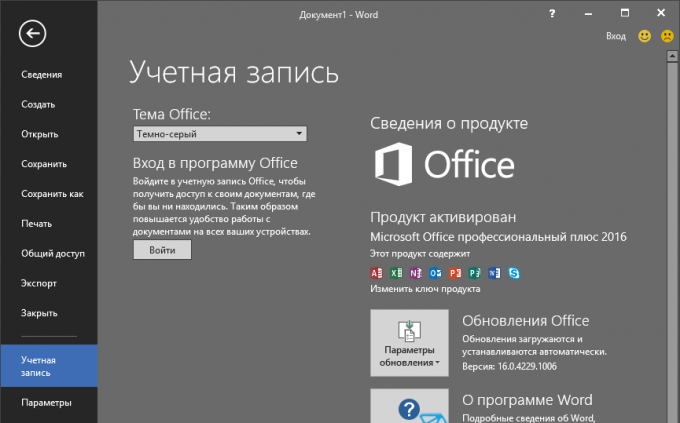
Весь процесс активации офиса 2016-го года состоит из следующих этапов:
- Необходимо поставить в дисковод лицензионный диск с находящейся на нем версией Office. Или же, если диски уже стали «прошлым веком», можно купить версию на официальном сайте Microsoft. Там же можно найти продукт не только 2016-го года, но и более новые версии.
- Запустить установочный файл.
- Нажать на установку и следовать тем шагам, которые подскажет программа инсталляции.
- В тот момент, когда установка Office 2016 попросит ввести лицензионный ключ, необходимо ввести его в специальное поле.
Как и было отмечено выше, пользователь может получить ключ несколькими способами. Если речь идет о компакт-диске, то ключ можно найти в коробке, а если продукт покупался в интернете, то ключ отправят пользователю по электронной почте. Вполне может быть, что ключ будет находиться в папке «Спам».
Вообще существует пара методов активации Office 2010-го года, однако ни один из них не является легальным. Перед тем, как перейти к этим способам, стоит отметить, что офис 2016-го года можно целый месяц использовать в демо-режиме. Но это так, к слову.
Первый метод – это поиск ключа для офиса 2016 года на просторах интернета. К слову, способ не самый простой, так как ключи быстро становятся недействительными из-за того, что ищущих ключи очень много. Сейчас существует большое количество сайтов и групп, занимающихся распространением ключей. Все, что нужно сделать – это подобрать действующий ключ.
Второй метод – использование специального приложения-активатора. Нужно учесть, что существует несколько разных версий офиса, и каждая оригинальная версия может потребовать своего отдельного активатора. Однако сегодня самым популярным и самым эффективным является активатор под названием KMS Auto. Проблем от него для компьютера нет, а установка ключей не длится очень долго. Также преимущество этого активатора в том, что он отлично взаимодействует практически со всеми версиями Office.
Для того чтобы использовать активатор, необходимо выполнить следующие действия:
- Отключить работающую антивирусную программу (она с большой вероятностью будет видеть в активаторе вирус).
- Загрузить KMS Auto с одноименного сайта.
- После запуска выбрать тот самый продукт, который необходимо активировать.
- Нажать на кнопку «Activate».
К слову, есть и иные активаторы, которые способны сделать Office активированным, однако при этом очень высоким будет риск заполнить компьютер и операционную систему вирусами. Поэтому лучше использовать проверенный активатор.